Средство просмотра фотографий Windows было полезным и простым инструментом в Windows 7, поэтому странно, что Microsoft Я решил постепенно отказаться от него в последующих версиях Windows в пользу تطبيق "Фотографии" Непостоянный.

В последнее время Microsoft затруднила восстановление средства просмотра фотографий, удалив файл. "Exe" Он абсолютно конфиденциальен. Однако, проделав небольшую хитрость, вы можете снова сделать его средством просмотра фотографий по умолчанию. Вот как это сделать.
Если вы обновляетесь с Windows 7/8
Если вы используете Windows 10 после обновления с Windows 7 или 8, есть хорошие новости: у вас все еще есть записи реестра для Просмотра фотографий Windows На вашем компьютере проблем с настройкой возникнуть не должно. Photo Viewer В качестве настройки по умолчанию.
Один из вариантов — найти файл. JPEG أو PNG Или любые другие типы файлов изображений, которые вы хотите связать с программой. Photo Viewer , щелкните правой кнопкой мыши и затем щелкните Открыть с помощью и выберите "Просмотра фотографий Windows».
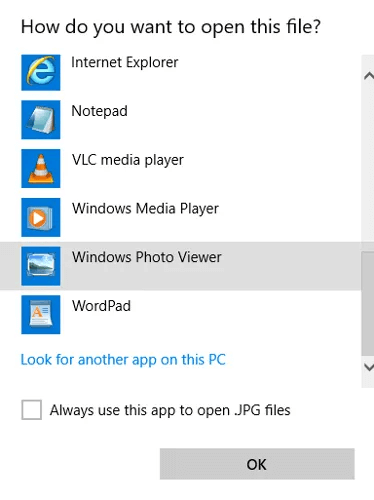
Если его там нет, нажмите на «Выбрать другое приложение"из списка"открыт с помощью», затем прокрутите вниз и нажмите «Больше приложений», затем снова прокрутите вниз и нажмите на «Найти другое приложение на этом компьютере", затем перейдите к C:\Program Files\Просмотр изображений Windows и выберите Просмотра фотографий Windows Исполняемый.
Если у вас нет исполняемого файла средства просмотра изображений
Если вы не можете найти исполняемый файл, это означает, что в вашей версии Windows его изначально не было или Microsoft удалила его в обновлении.
Программа просмотра изображений все еще находится на вашем компьютере, но в виде файла. «dll» Только не как исполняемый файл. Чтобы восстановить его, нам потребуется создать новый файл журнала.
К счастью, пользователь Tenforums Эдвин Я проделал большую работу, создав код, необходимый для восстановления Photo Viewer в контекстном меню Windows.
Нажмите ниже, чтобы увидеть код, затем скопируйте и вставьте его в пустой файл Блокнота.
Windows Registry Editor Version 5.00
[HKEY_CLASSES_ROOTApplicationsphotoviewer.dll]
[HKEY_CLASSES_ROOTApplicationsphotoviewer.dllshell]
[HKEY_CLASSES_ROOTApplicationsphotoviewer.dllshellopen]
"MuiVerb"="@photoviewer.dll,-3043"
[HKEY_CLASSES_ROOTApplicationsphotoviewer.dllshellopencommand]
@=hex(2):25,00,53,00,79,00,73,00,74,00,65,00,6d,00,52,00,6f,00,6f,00,74,00,25,
00,5c,00,53,00,79,00,73,00,74,00,65,00,6d,00,33,00,32,00,5c,00,72,00,75,00,
6e,00,64,00,6c,00,6c,00,33,00,32,00,2e,00,65,00,78,00,65,00,20,00,22,00,25,
00,50,00,72,00,6f,00,67,00,72,00,61,00,6d,00,46,00,69,00,6c,00,65,00,73,00,
25,00,5c,00,57,00,69,00,6e,00,64,00,6f,00,77,00,73,00,20,00,50,00,68,00,6f,
00,74,00,6f,00,20,00,56,00,69,00,65,00,77,00,65,00,72,00,5c,00,50,00,68,00,
6f,00,74,00,6f,00,56,00,69,00,65,00,77,00,65,00,72,00,2e,00,64,00,6c,00,6c,
00,22,00,2c,00,20,00,49,00,6d,00,61,00,67,00,65,00,56,00,69,00,65,00,77,00,
5f,00,46,00,75,00,6c,00,6c,00,73,00,63,00,72,00,65,00,65,00,6e,00,20,00,25,
00,31,00,00,00
[HKEY_CLASSES_ROOTApplicationsphotoviewer.dllshellopenDropTarget]
"Clsid"="{FFE2A43C-56B9-4bf5-9A79-CC6D4285608A}"
[HKEY_CLASSES_ROOTApplicationsphotoviewer.dllshellprint]
[HKEY_CLASSES_ROOTApplicationsphotoviewer.dllshellprintcommand]
@=hex(2):25,00,53,00,79,00,73,00,74,00,65,00,6d,00,52,00,6f,00,6f,00,74,00,25,
00,5c,00,53,00,79,00,73,00,74,00,65,00,6d,00,33,00,32,00,5c,00,72,00,75,00,
6e,00,64,00,6c,00,6c,00,33,00,32,00,2e,00,65,00,78,00,65,00,20,00,22,00,25,
00,50,00,72,00,6f,00,67,00,72,00,61,00,6d,00,46,00,69,00,6c,00,65,00,73,00,
25,00,5c,00,57,00,69,00,6e,00,64,00,6f,00,77,00,73,00,20,00,50,00,68,00,6f,
00,74,00,6f,00,20,00,56,00,69,00,65,00,77,00,65,00,72,00,5c,00,50,00,68,00,
6f,00,74,00,6f,00,56,00,69,00,65,00,77,00,65,00,72,00,2e,00,64,00,6c,00,6c,
00,22,00,2c,00,20,00,49,00,6d,00,61,00,67,00,65,00,56,00,69,00,65,00,77,00,
5f,00,46,00,75,00,6c,00,6c,00,73,00,63,00,72,00,65,00,65,00,6e,00,20,00,25,
00,31,00,00,00
[HKEY_CLASSES_ROOTApplicationsphotoviewer.dllshellprintDropTarget]
"Clsid"="{60fd46de-f830-4894-a628-6fa81bc0190d}"
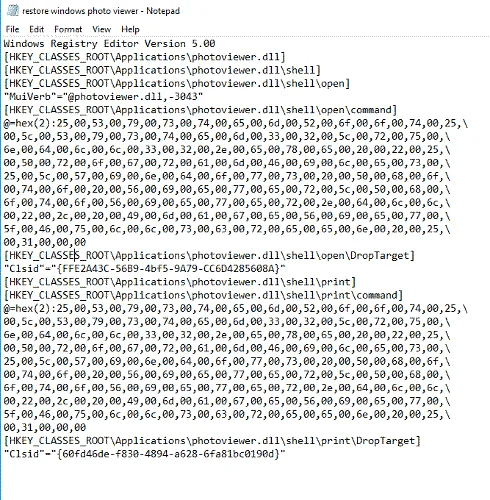
После этого нажмите «Файл -> Сохранить как«И сохраните его как файл «.reg» , аналогично тому, что мы сделали на изображении ниже.
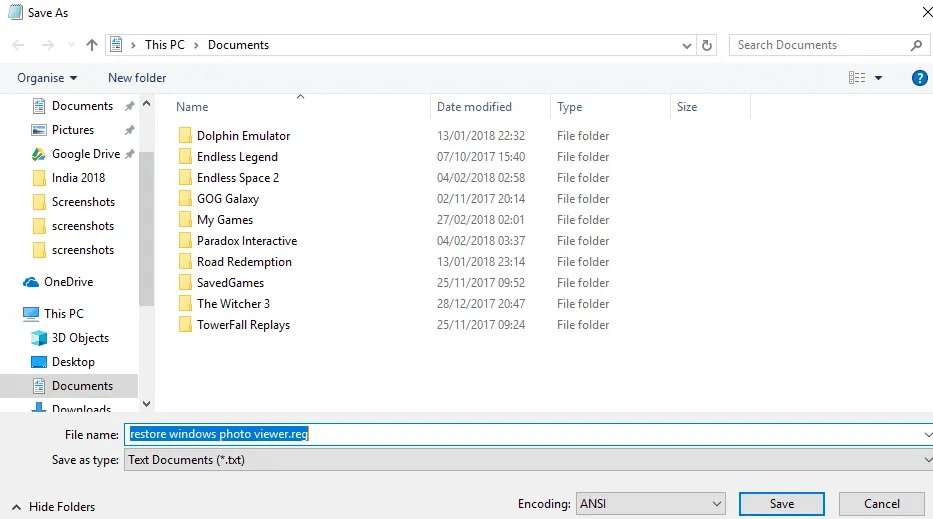
После сохранения перейдите к Новый reg-файл В проводнике Windows щелкните правой кнопкой мыши по нему, а затем щелкните «Слияние».
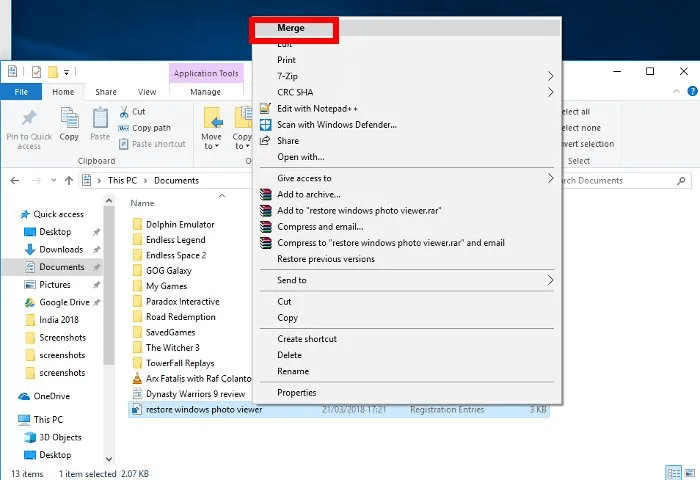
Файл должен быть успешно зарегистрирован. Теперь щёлкните правой кнопкой мыши по файлу изображения и выберите «открыт с помощью"И"Выбрать другое приложение», вы увидите, что средство просмотра фотографий Windows снова доступно в качестве опции (возможно, после нажатия кнопки «Больше приложений“). Выберите его, затем поставьте галочку.Всегда используйте это приложение для открытия файлов.».
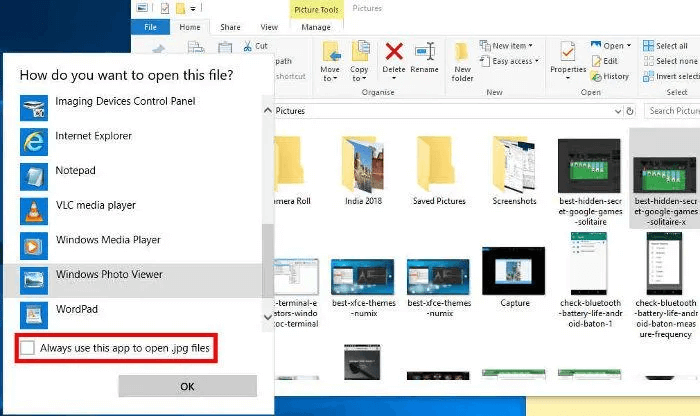
заключение
Тот факт, что Windows Photo Viewer так сложно вернуть в Windows 10, — мрачный признак довольно настойчивой политики Microsoft, которая заставляет пользователей Windows использовать именно те приложения, которые им нужны. Поэтому считайте возвращение Photo Viewer небольшим вызовом для Microsoft! Если достаточное количество людей это сделают, они, возможно, обратят внимание и вернут Photo Viewer.









